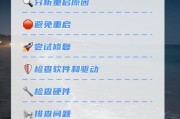电脑屏幕完全不亮黑屏是许多用户都可能遇到的问题,这不仅给工作和学习带来了麻烦,也给修理增添了难度。然而,电脑黑屏并不总是意味着硬件故障,有时可能是设置错误或小问题导致的。本文将为您展示如何一步步检查电脑屏幕完全不亮的问题,并提供实用的修复方案。
开篇核心突出
若您面对电脑屏幕完全不亮的黑屏情况,不要慌张。在寻求专家帮助之前,您可以尝试一些基本的检查方法,这些步骤可能会帮助您快速解决问题。在本文中,我们将探讨电脑黑屏时您需要检查的方面,包括硬件连接、电源问题、故障诊断,以及软件设置等。

检查硬件连接
1.电源线和信号线检查
电脑屏幕完全不亮的首要检查点是确认电源线及信号线是否正确连接。对于台式电脑,确保显示器电源线已经被插入电源插座,并且显示器已经打开。对于笔记本电脑,检查电源适配器和电源线是否连接妥当,并确认电池电量是否充足。
2.鼠标和键盘LED指示灯
观察键盘和鼠标的LED指示灯,看是否正常亮起。如果指示灯没有亮起,可能是电脑没有通电,此时应检查电源插座和电源线。对于笔记本电脑,可以尝试替换电源适配器,以排除适配器损坏的可能性。

检查显示器和显卡
1.显示器自检功能
多数显示器都有内置的自检功能,尝试按下显示器上的菜单按钮,查看是否有自检画面或提示信息显示。如果有,则说明显示器本身正常,问题可能出在电脑主机的显卡上。
2.检查视频连接线路
如果显示器没有显示任何东西,那么请检查连接主机与显示器的视频线缆,比如HDMI、DVI或VGA线。尝试更换一根新的线缆,或者插拔一下连接的部分,看是否能解决问题。

故障诊断
1.听蜂鸣音或指示灯
在开机时注意听电脑是否有发出蜂鸣音,查看主板上的指示灯是否正常,这可能会给出电脑故障类型的一些线索。不同的蜂鸣音和指示灯组合代表不同硬件问题。
2.移除外设
如果电脑启动时有声音但屏幕依然不亮,可能是外接设备与系统不兼容。可以尝试拔掉所有外接设备,然后逐一重新连接,找出冲突的设备。
软件设置调整
1.安全模式启动
在有些情况下,电脑启动进入安全模式时屏幕可以正常显示。如果在安全模式下屏幕可以正常亮起,那么问题可能与操作系统或驱动有关。尝试在安全模式下更新或回滚显卡驱动。
2.BIOS设置
重启电脑并进入BIOS(通常是按F2、Delete或其他特定按键),检查显示设置是否正确。有时候,BIOS设置的调整能够解决无法正常显示的问题。
排除潜在故障
1.内存条检查
内存条接触不良或损坏也会导致电脑无法正常显示。关闭电源,打开机箱,重新安装内存条,或更换一个内存条的位置,尝试解决问题。
2.显卡故障
如果电脑有独立显卡,试试将显卡拔出并重新安装,或者使用集成显卡启动(如果是台式机且主板支持的话)。如果问题依旧,可能是显卡硬件损坏。
综上所述
通过以上步骤的检查,您可以找到黑屏问题的根源,并有可能自行解决。记住,在操作电脑硬件时一定要断电,以防造成意外伤害或损坏。如果在以上步骤中您没有找到问题所在,或者不确定如何继续操作,那么建议联系专业人士帮助您进一步诊断与修复。电脑屏幕完全不亮黑屏并非总是难以解决的问题,很多时候,通过简单的步骤就能够让电脑恢复正常工作。
标签: #电脑屏幕